Chrome拡張機能の存在は知っていても、「どのような拡張機能があるのか」「どれをインストールすべきなのか」という疑問が湧いてくるかもしれません。よくわからないですよね。そこで、ここでは作業効率を上げるChrome拡張機能を14個ご紹介します。
どれも非常に便利な機能ばかりで、生産性の向上は間違いありません。1つ1つ詳しく解説していきましょう。
おすすめのChrome拡張機能7選
DeepL翻訳・リアルタイム翻訳機能
DeepL翻訳という翻訳サービスをご存知でしょうか。2017年にサービスを開始した翻訳サービスで、Webサイトにアクセスし、文章を入力(またはコピペ)することで好きな言語(31言語対応)に翻訳できます。
DeepL翻訳の最大の特長は、翻訳精度が非常に高いことです。これまで利用されてきた翻訳サービスとは比べ物にならないほど精度が高く、世界中で使われる翻訳サービスになりました。アプリ化もされ、AIが台頭し始めた近年でも衰えを知らず、第一線で活躍し続けています。
機能文章を好きな言語(31言語対応)に翻訳できる。
特長
- 翻訳精度が非常に高い
- 操作が簡単
- ブラウザを切り替えることなくChromeページ上ならどこでも利用できる
- ページ全体の翻訳が可能
- 入力したテキストを瞬時に翻訳できる
料金
- 無料プラン:0円
- Starterプラン:1,150円
- Advancedプラン:3,750円
- Ultimateプラン:7,500円
無料ユーザーの場合は、選択した文章しか翻訳できませんが、DeepL Proの有料会員は、ウェブページ全体を翻訳する機能を利用できます。
OneTab・タブ整理によるメモリ削減
作業中についついタブを開きすぎてしまうことはありませんか?タブを開いたままにしておくとメモリを消費し、タブの数が増えるほどパソコンの動作が遅くなります。
この問題を解決するために、この拡張機能では、OneTabアイコンをクリックするだけで、すべてのタブを一つにまとめることが可能です。まとめられたタブはクリックで復元できるので、管理がとてもラクになります。
機能GoogleChromeで開いているタブを整理し、一覧化する
特長
- メモリ使用量を95%削減
- 一覧化されたタブは個別に、または全てを一度に復元可能
料金無料
BlockOriginLite・広告ブロッカー
インターネットを閲覧中に、画面全体に広告が表示されて邪魔だと感じたことはありませんか?この拡張機能を使えば、そのような広告をブロックできます。
広告をブロックする拡張機能はさまざまありますが、中には広告がブロックを回避して表示されるケースもあります。
その中でも特に効果が高いのが「uBlock Origin」で、しっかりと広告を遮断してくれます。
機能ページ上の広告コンテンツをブロックし、ページの表示速度を向上させる
特長
- CPUとメモリーへの負担が少ない
- 高いブロック率
料金無料
SavetoPocket・Webサイトの保存
「パソコンで記事を読んでいるけれど、もう家を出る時間。続きは予定が終わってから読もう。」このような状況でも大丈夫です。Pocketを使えば、アクセスしたWebサイトを保存できるようになります。
Pocketボタンをクリックするだけで、記事でも画像でも動画でも、あらゆるコンテンツを保存できます。後で読みたいと思ったコンテンツやお気に入りのコンテンツを保存しておきましょう。
保存したコンテンツにタグ付けして整理することも可能です。手元のスマートフォンから外出先でも閲覧できるため、スムーズに引き継ぎができる便利な機能となっています。
機能Webサイトや画像、動画などを1か所にまとめて保存する
特長
- ワンクリックでPocketに保存可能
- 保存したコンテンツにタグ付けして整理できる
- パソコンだけでなくスマートフォンなどの別端末でも閲覧可能
料金
- 無料
- 有料プラン:500円/月、4,500円/年
SpeedDial2・新しいタブ
この拡張機能は、よく使うWebページやお気に入りのWebページを保存し、整理できるシンプルなタブページです。連絡用、作業用、娯楽用といった用途に合わせて、ページをグループ化することができます。
Google Chromeでもお気に入りのページを保存可能ですが、タブ上の表示が小さく見づらい場合もあるかもしれません。
一方、Speed Dial 2ではタブページにサイトアイコンが大きく表示されるため、視認性が格段に向上します。
さらに、このツールはシンプルで扱いやすく、直感的な操作が可能なため、作業効率を大幅機能一覧
- ブックマークをカテゴリ別に整理表示
- サイドバーからGoogleブックマークへ素早くアクセス可能
- デザインのカスタマイズに対応
- ブックマークの共有や多端末間での同期が可能
- 利用料金:無料
おすすめツール:Image Downloader
- 画像を一括でダウンロード可能
- 複数の画像を効率よくまとめて保存したいときに便利
ImageDownloader・画像の一括ダウンロード
画像をダウンロードする際に、まとめてダウンロードできたらいいのに。と思ったことはありませんか?
もう同じ手順を何度も繰り返す必要はありません。この拡張機能をインストールするだけで、その名の通り、画像をまとめて一括ダウンロードできるようになります。
画像ダウンロードアイコンをクリックするだけで、Webサイト上に表示されているすべての画像が一覧で表示されます。その中から必要な画像を選択してダウンロードしましょう。
画像はサイズや拡張子ごとに分類されるため、目的に合った画像を手軽に絞り込むことができます。
機能一覧
- Webページ上に表示されているすべての画像を一括ダウンロード可能
特長
- ワンクリックで簡単に画像を一括ダウンロード
- 必要な画像だけを選択して保存が可能
- 元の画像URLのコピーもサポート
- 画像サイズや拡張子ごとに分類して保存
料金無料
VideoDownloader・動画の保存とリスト化
お気に入りの動画をダウンロードしたい時は、VideoDownloaderが活躍します。
この拡張機能を使えば、Webページから動画をダウンロードできるようになります。いつでもどこでも、オフラインでも再生できるように準備しておきましょう。また、ダウンロードせずにリスト化することも可能です。
動画が配信されているWebページに戻らなくても、動画を再生できるので、様々な動画配信サービスを利用する方におすすめです。
機能webサイトで再生した動画のダウンロードが可能
特長
- あらゆる解像度を選択可能
- 動画のリスト化が可能
- webサイトに戻ることなく、GoogleChrome上で再生可能
料金無料
ただし、Chromeストアの制限により対応できない動画サイト(YouTubeやInstagram、TikTok)があったり、動画によってはダウンロードに失敗する場合もあるので注意が必要です。
まとめ
DeepL翻訳によるリアルタイム翻訳、OneTabでのタブ整理、uBlockOriginLiteによる広告ブロック、SavetoPocketでのコンテンツ保存、SpeedDial2での新しいタブ、ImageDownloaderでの画像一括ダウンロード、VideoDownloaderでの動画保存とリスト化など、どれも非常に便利な拡張機能ばかりです。
GoogleChromeの機能を最大限に活用し、作業効率を飛躍的に向上させましょう。
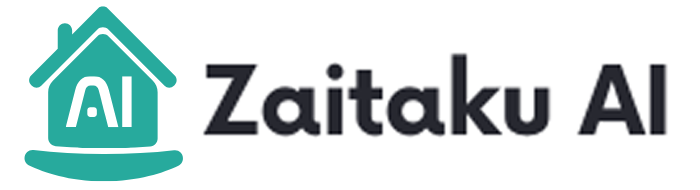
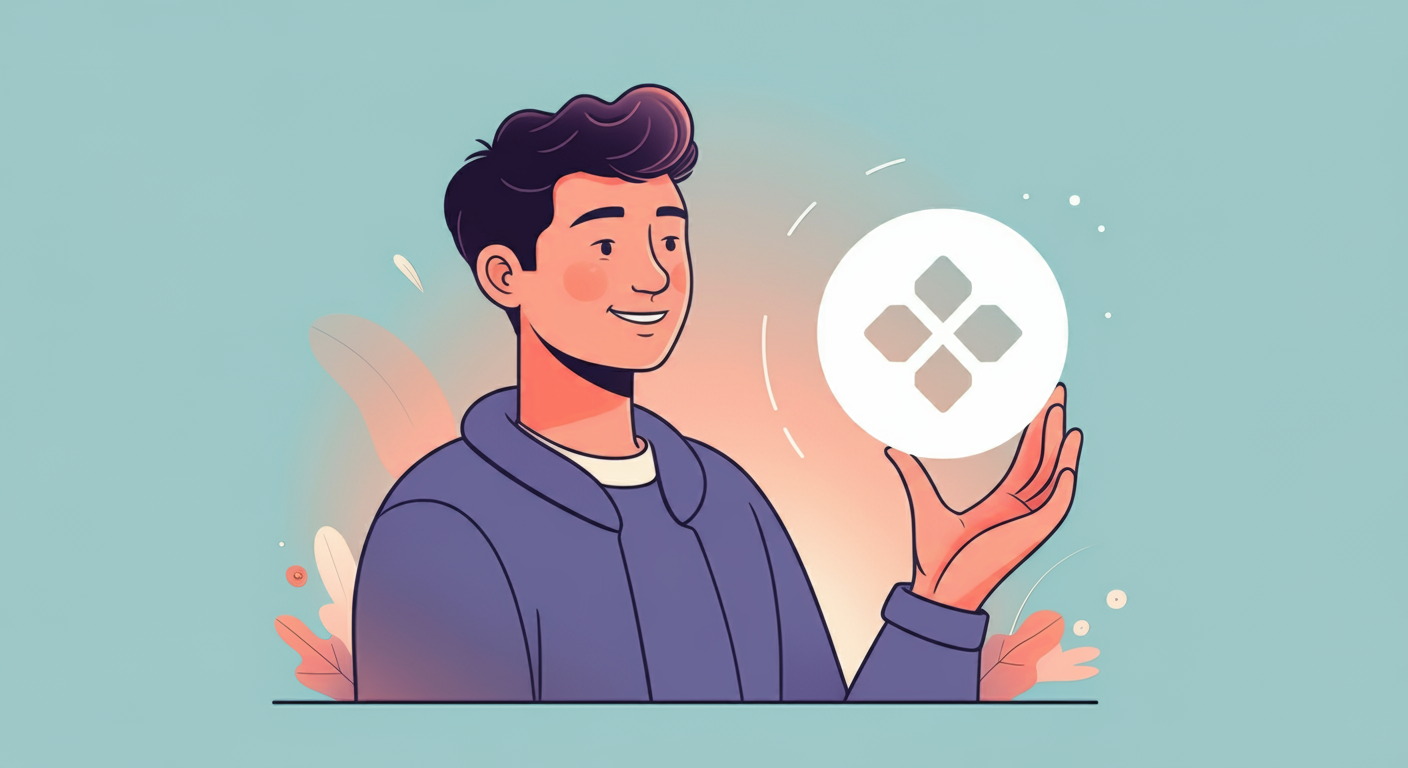








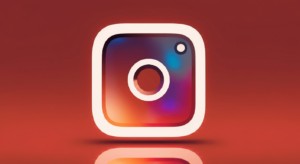
コメント